
Лабораторная работа № 005
.pdfЛабораторная работа № 8
«Настройка параметров регистрации и аудита в Windows XP»
Цель работы: изучение возможностей механизмов регистрации и аудита в Windows XP.
1. Краткие теоретические сведения
Регистрация является еще одним механизмом обеспечения защищенности информационной системы. Этот механизм основан на подотчетности системы обеспечения безопасности, фиксирует все события, касающиеся безопасности. Эффективность системы безопасности принципиально повышается в случае дополнения механизма регистрации механизмом аудита. Это позволяет оперативно выявлять нарушения, определять слабые места в системе защиты, анализировать закономерности системы, оценивать работу пользователей и т. д.
Аудит — это анализ накопленной информации, проводимый оперативно, в реальном времени или периодически (например, раз в день). Оперативный аудит с автоматическим реагированием на выявленные нештатные ситуации называется активным.
Практическими средствами регистрации и аудита являются:
−различные системные утилиты и прикладные программы;
−регистрационный (системный или контрольный) журнал.
Первое средство является обычно дополнением к мониторингу, осуществляемому администратором системы. Комплексный подход к протоколированию и аудиту обеспечивается при использовании регистрационного журнала.
Регистрационный журнал — это хронологически упорядоченная совокупность записей результатов деятельности субъектов системы, достаточная для восстановления, просмотра и анализа последовательности действий, окружающих или приводящих к выполнению операций, процедур или совершению событий при транзакции с целью контроля конечного результата.
© Буров И.П., 2010 |
1 |

2. Задание: активизировать механизмы регистрации и аудита операционной системы Windows XP и настроить параметры просмотра аудита папок и файлов
Алгоритм выполнения работы
I) Активизация механизма регистрации и аудита с помощью оснастки Локальные политики безопасности
1)Выберите кнопку Пуск панели задач.
2)Откройте меню Настроить/Панель управления.
3)В открывшемся окне выберите ярлык
Администрирование/Локальная политика безопасности.
4)Выберите пункт Политика аудита (рис. 1).
Рис. 1
5)Для включения или отключения параметров аудита выберите требуемый параметр и дважды щелкните левой клавишей мыши.
6)Для каждого параметра можно задать аудит успехов или отказов, либо вообще отключить аудит событий данного типа (рис. 2).
7)Значения параметров политики аудита приведены в таблице 1.
8)По умолчанию все параметры политики аудита выключены.
9)Включите аудит успеха и отказа для всех параметров.
10)Для этого выполните пункт 5.
11)Нажмите кнопку ОК.
© Буров И.П., 2010 |
2 |

|
Рис. 2 |
|
Таблица 1 |
|
Значение параметров аудита системы |
|
|
Параметр |
Значение |
Аудит событий |
Определяет, подлежит ли аудиту каждая попытка |
входа в систему |
пользователя войти в систему или выйти из нее на другом |
|
компьютере при условии, что данный компьютер |
|
используется для проверки подлинности учетной записи. |
|
Если этот параметр политики определен, можно задать |
|
аудит успехов или отказов, либо вообще отключить аудит |
|
событий данного типа. Аудит успехов означает создание |
|
записи аудита для каждой успешной попытки входа в |
|
систему. Аудит отказов означает создание записи аудита |
|
для каждой неудачной попытки входа в систему. |
|
|
Аудит |
Определяет, подлежат ли аудиту все события, связанные с |
управления |
управлением учетными записями на компьютере. |
учетными |
К таким событиям относятся следующие события: |
записями |
− создание, изменение или удаление учетной записи |
|
пользователя или группы; |
|
− переименование, отключение или включение учетной |
|
записи пользователя; |
|
− задание или изменение пароля. |
Аудит доступа к |
Определяет, подлежит ли аудиту событие доступа |
службе |
пользователя к объекту каталога Active Directory, для |
каталогов |
которого задана собственная системная таблица |
|
управления доступом. |
© Буров И.П., 2010 |
3 |
Аудит входа в |
Определяет, подлежит ли аудиту каждая попытка |
|||
систему |
пользователя войти в систему или выйти из нее на данном |
|||
|
компьютере, или подключиться к нему через сеть. |
|||
|
|
|||
Аудит доступа к |
Определяет, подлежит ли аудиту событие доступа |
|||
объектам |
пользователя к объекту - например, к файлу, папке, |
|||
|
разделу реестра, принтеру и т. п. - для которого задана |
|||
|
собственная системная таблица управления доступом. |
|||
Аудит |
Определяет, подлежит ли аудиту каждый факт изменения |
|||
изменения |
политик назначения прав пользователей, политик аудита |
|||
политики |
или политик доверительных отношений. |
|
||
|
|
|||
Аудит |
Определяет, подлежит ли аудиту каждая попытка |
|||
использования |
пользователя |
воспользоваться |
предоставленным ему |
|
привилегий |
правом. |
|
|
|
Аудит |
Определяет, подлежат ли аудиту такие события, как |
|||
отслеживания |
активизация |
программы, |
завершение |
процесса, |
процессов |
повторение дескрипторов и косвенный доступ к объекту. |
|||
|
|
|||
Аудит |
Определяет, подлежат ли аудиту события загрузки или |
|||
системных |
отключения компьютера, а также события, влияющие на |
|||
событий |
системную безопасность или на журнал безопасности. |
|||
|
|
|
|
|
II) Настройка и просмотр аудита папок и файлов (Доступно только на томах NTFS)
1)Установите указатель мыши на файл или папку, для которой следует выполнить аудит, и нажмите правую кнопку.
2)В появившемся контекстном меню выберите команду Свойства.
3)В окне свойств папки или файла перейдите на вкладку Безопасность.
4)На вкладке Безопасность нажмите кнопку Дополнительно и затем перейдите на вкладку Аудит.
5)Если Вы хотите настроить аудит для нового пользователя или группы на вкладке Аудит нажмите кнопку Добавить.
6)Появится диалоговое окно Выбор: Пользователь, Компьютер или
Группа.
7)Выберите имя нужного пользователя или группы и нажмите кнопку ОК. Откроется окно диалога Элемент аудита для. Здесь Вы сможете ввести все необходимые параметры аудита.
8)В списке Применять укажите, где следует выполнять аудит (это поле ввода доступно только для папок).
9)В группе Доступ следует указать, какие события следует отслеживать: окончившиеся успешно (Успех), неудачно (Отказ) или оба типа событий.
10)Применять этот аудит к объектам и контейнерам только внутри этого контейнера — определяет, распространяются ли введенные Вами настройки аудита на файлы и папки, находящиеся ниже по дереву каталогов
© Буров И.П., 2010 |
4 |
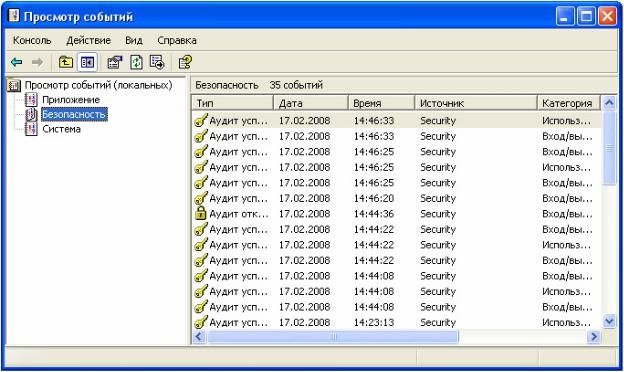
файловой системы (флажок не установлен). В обратном случае, установите флажок (или выберите в списке) Применять опцию Только для этой папки. Это позволит не выполнять аудит для тех объектов файловой системы, которые не представляют интереса.
11)После завершения настройки аудита для папки или файла нажмите несколько раз кнопку ОК, чтобы закрыть все окна диалога.
12)Если Вы хотите просмотреть или изменить настройки аудита для уже существующего пользователя или группы, нажмите кнопку
Показать/Изменить. Появится окно диалога Элемент аудита для. Здесь Вы сможете выполнить все необходимые изменения параметров аудита для выбранного Вами пользователя или группы. По окончании внесения изменений нажмите кнопку ОК.
Примечание. После включения аудита операционная система Windows XP начинает отслеживать события, связанные с безопасностью. Полученную в результате информацию можно просмотреть с помощью оснастки Просмотр событий. При просмотре журнала событий можно выяснить, кто предпринял попытку выполнения неразрешенного ему действия. Для того чтобы иметь возможность настраивать аудит для файлов и папок, необходимо иметь права администратора.
III)Просмотр событий в журнале событий
1)Выберите кнопку Пуск панели задач.
2)Откройте меню Настроить/Панель управления.
3)В открывшемся окне выберите ярлык Администрирование и далее Просмотр событий.
4)В открывшемся окне выберите пункт Безопасность (рис. 3).
Рис. 3
© Буров И.П., 2010 |
5 |

5)В правой половине открытого окна появится список всех зарегистрированных событий.
6)Для просмотра требуемого события вызовите его свойства из контекстного меню или дважды щелкните по его названию левой клавишей мыши.
7)В результате появится окно, как показано на рис. 4.
Рис. 4
8)В показанном примере зафиксирован успех входа в систему
пользователем Администратор 17.02.2008 в 14:23:07.
9)В примере, показанном на рис. 5, зафиксирован отказ входа в систему пользователю NТ AUTORITY\SYSTEM (системная учетная запись) 17.02.2008 в 14:44:36 по причине «неизвестное имя пользователя или неверный пароль».
10)Таким образом, просмотр журнала событий позволяет в полной мере проанализировать действия пользователей и процессов.
© Буров И.П., 2010 |
6 |

Рис. 5
3. Задания для самостоятельной работы
1)Включите аудит успеха и отказа всех параметров (используйте задание I).
2)Выйдите из системы и предпримите попытку входа в операционную систему с неверным паролем. Откройте журнал событий, найдите соответствующую запись.
3)Удалите созданную ранее учетную запись ПИ-31 и зафиксируйте все события системного журнала, связанные с этим действием для отчета.
4. Контрольные вопросы
1)Чем отличаются регистрация и аудит?
2)Что является средствами регистрации и аудита?
3)Какие события фиксируются в системном журнале?
4)Что фиксирует система при регистрации событий?
© Буров И.П., 2010 |
7 |
